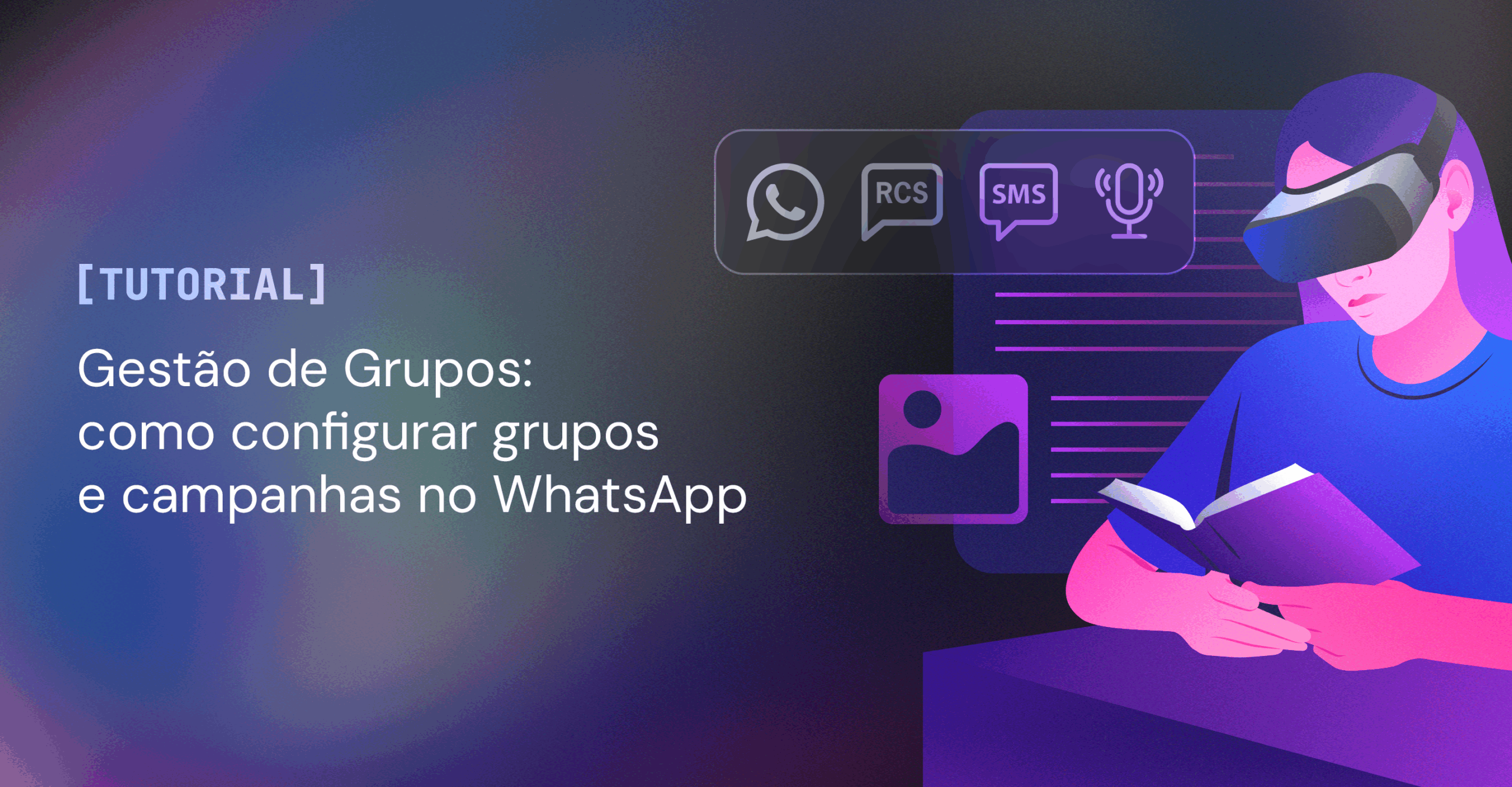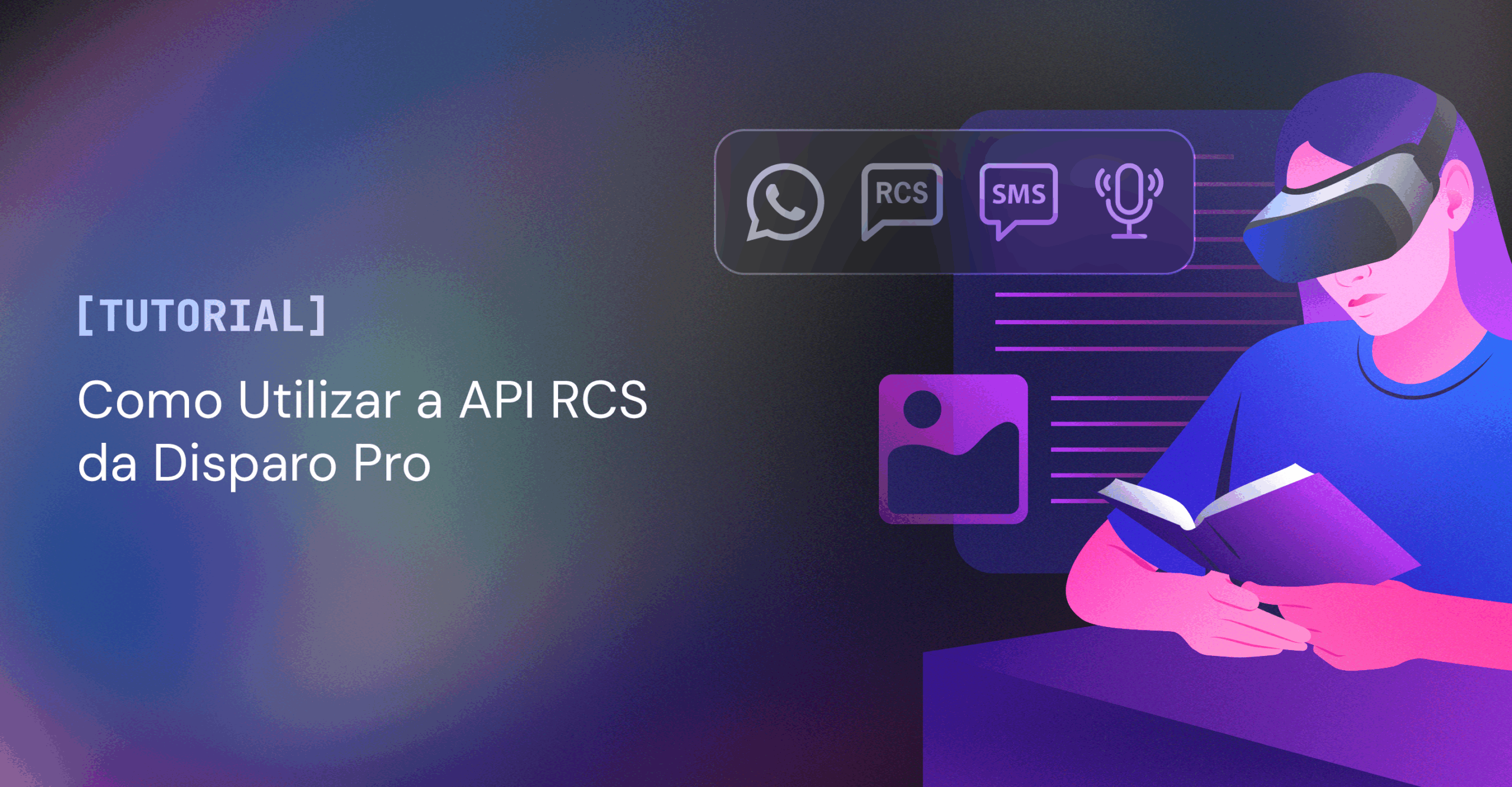O canal Gestão de Grupos da Disparo Pro permite criar e gerenciar grupos no Whatsapp, disparar campanhas automatizadas, enviar mensagens em massa e acompanhar resultados em tempo real.
Veja este guia para começar a usar o canal Gestão de grupos e enviar a sua primeira campanha em 5 passos:
Pré-Requisitos
Antes de começar a usar o canal Gestão de Grupos, é necessário ter um plano “Gestão de Grupos” ativo. Como contratar:
- Acesse o Menu Lateral e vá em > Comprar créditos > e escolha um dos Planos de Gestão de Grupos para ativar o seu.
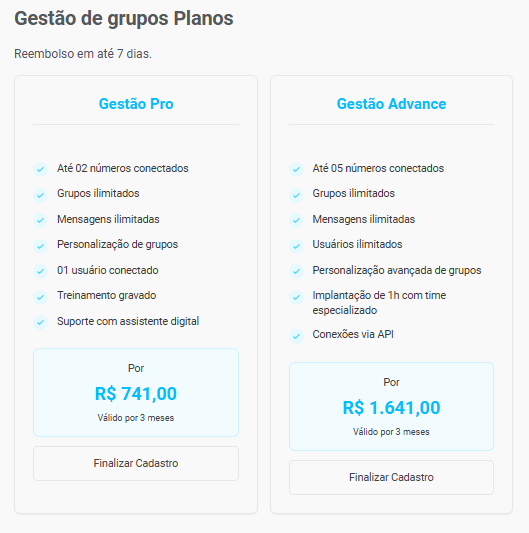
Como configurar grupos e campanhas no WhatsApp:
[Se preferir, assista o vídeo tutorial do canal Gestão de Grupos e aprenda como configurar grupos e campanhas no WhatsApp]
- Passo 1 – Conectar seu número ao Whatsapp
Para começar, conecte seu número de WhatsApp à Disparo Pro por meio de uma instância web, essa conexão permite gerenciar seus grupos e enviar mensagens diretamente pela Disparo Pro.
Como fazer:
- No Painel, clique no botão Integrar no canal “Gestão de Grupos”.
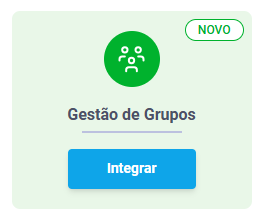
2. Na tela de Dashboards, clique em “Conecte-se a uma Instância Web para conectar ao Whatsapp”.

Você também pode acessar este passo por:
Menu Lateral > Instâncias Web > botão: Adicionar Instâncias.
- Dê um nome à instância: é como você vai identificar o aparelho conectado ao WhatsApp, exemplos: Meu número, Empresa X, GruposA, etc.
- Escaneie o QR Code com o número que fará a gestão dos grupos para concluir a conexão com o WhatsApp.
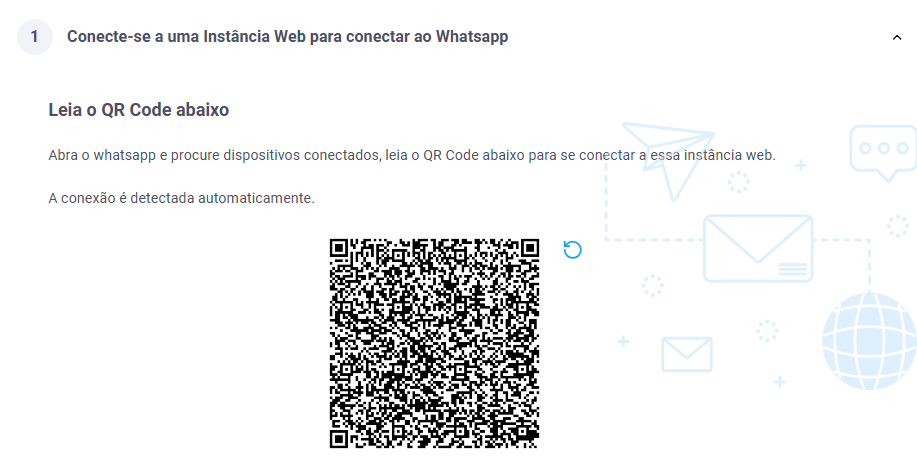
Pronto! Sua conexão está ativa e pronta para uso.
- Passo 2 – Criar Grupos
Após conectar o seu número, acesse o atalho “Gerenciar Grupos” aqui na tela Dashboards ou também pelo caminho:
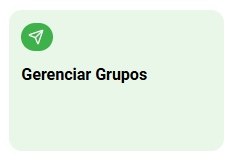
Menu Lateral > Grupos > botão: Gerenciar grupos.
Nesta etapa, você define a estratégia da sua campanha, a partir dos dados:
Dados para criar Campanhas:
– Nome da campanha
– Quantidade de Grupos de deseja criar (podendo criar até 100 grupos)
– Quantidade máxima de membros por Grupo (podendo adicionar até 1000 membros por grupo)
Dados para conectar ao Whatsapp:
– Qual das instâncias web, recém criadas, irá disparar esta campanha
– Quais grupos existentes deseja adicionar à essa campanha
Dados para criar Grupos:
– Adicione a imagem de perfil do grupo (tamanho máximo: suporta arquivos de imagem de até 10 MB)
– Defina o nome para os Grupos
– Descrição dos Grupos
– Número inicial (Este número será a contagem dos grupos, de acordo com a quantidade de grupos que você decidiu criar no passo 1 “Quantidade de Grupos de deseja criar”. Por exemplo, se você decidiu criar 3 grupos e o número inicial foi definido como 1, os grupos serão automaticamente: Grupo #1, Grupo #2 e Grupo #3, conforme imagem de exemplo baixo)
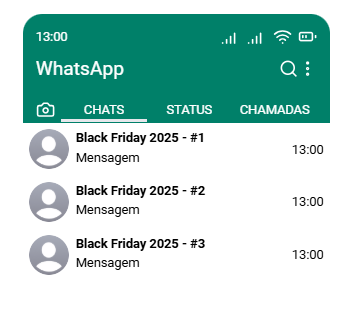
– Adicione números de co-administradores. (Este é um passo importante no processo de configuração dos grupos. É indicado adicionar mais de um número, caso o administrador inicial sofra algum tipo de banimento no Whatsapp, automaticamente o segundo número será responsável por gerenciar o grupo)
– E por fim, ative as permissões de administrador, conforme as opções:
– Apenas administradores podem mandar mensagens
– Administradores precisam aprovar a entrada nos grupos
💡 Dica: organize os grupos de acordo com o tipo de público ou objetivo da campanha para facilitar o gerenciamento depois, use nomes que que facilitem a identificação da campanha (ex: Black Friday 2025, Clientes VIP, Suporte Loja X).
- Passo 3 – Compartilhar Link do Grupo
Agora que os grupos estão criados, é hora de compartilhar o link de acesso ao Grupo para o seu público.
Acesse:
Menu Lateral > Grupos > Na lista de Campanhas criadas, clique em Opções (⋯) > Compartilhar Link da Campanha.
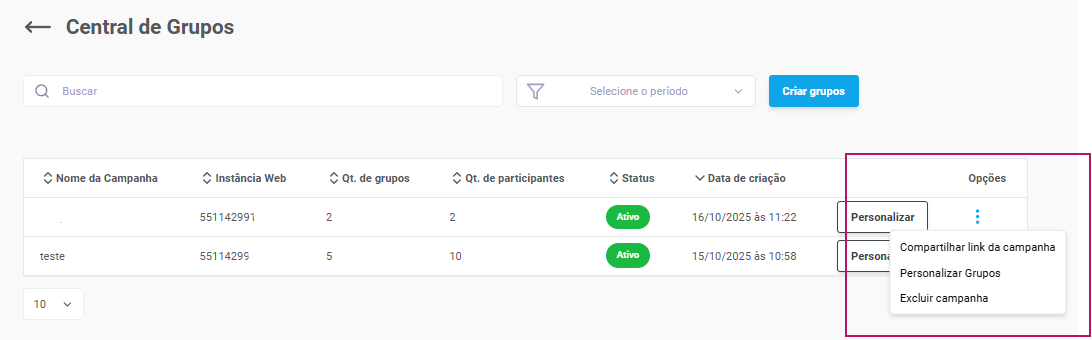
Pronto, copie o link encurtado ou compartilhe diretamente nas redes sociais (através dos ícones). Seus leads serão adicionados automaticamente aos grupos, sem precisar moderar manualmente.
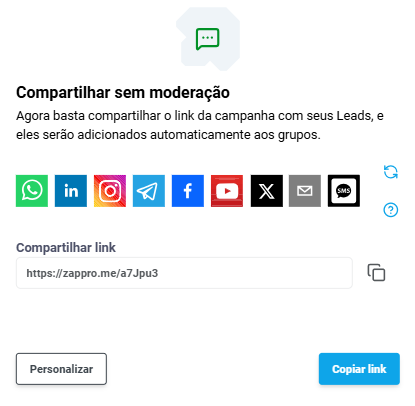
Depois você poderá acompanhar a entrada desses leads e a taxa de conversão de cada canal.
💡 Dica: envie o link em canais estratégicos (como e-mail, WhatsApp ou link da BIO do Instagram) para ampliar o alcance e aumentar o número de participantes nos grupos.
- Passo 4 – Envie mensagens para os Grupos
Pronto, agora crie e envie suas ações de marketing para os grupos que você configurou.
Na tela de Dashboards, clique em “Enviar Mensagens”
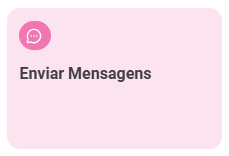
Ou acesse:
Menu Lateral > Envio de Mensagens.
Siga o passo a passo para personalizar a sua primeira mensagem:
- Selecione:
- Campanha
- Grupo(s)
- (Opcional) Adicione mídias: imagem, vídeo, documento ou áudio (todos suportam upload máximo de até 16 MB por arquivo).
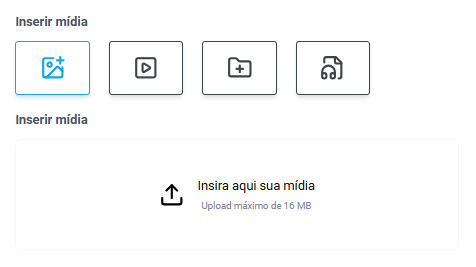
- Digite o texto da mensagem
- (Opcional) Ative a função @”Mencionar todos do grupo”, caso queira notificar todos os membros do grupo. (Esta configuração permite que a mensagem seja destacada para todos os integrantes do grupo, mesmo que o grupo esteja silenciado ou arquivado, os membros recebem alerta da menção).
- Confira a pré-visualização no celular (lateral direita)
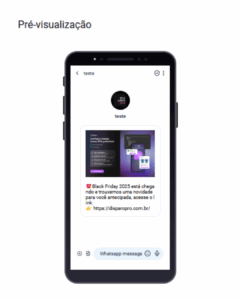
- (Opcional) Agende o disparo com ou sem recorrência: diária, semanal, mensal ou anual.
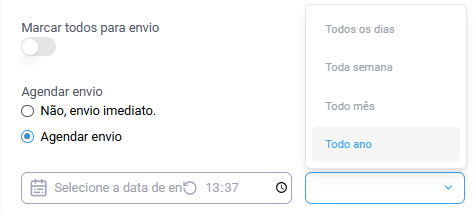
(A funcionalidade de agendamento recorrente permite que as campanhas sejam enviadas automaticamente em intervalos definidos, garantindo consistência na comunicação e ajudando a manter o relacionamento ativo com leads e clientes)
💡 Dica: revise o conteúdo antes de confirmar o envio. Uma boa mensagem é clara, personalizada e relevante para o público.
- Passo 5 – Acompanhe os Relatórios de performance
Monitore a performance da sua operação de Gestão de Grupos no WhatsApp, em tempo real, com os relatórios gerais e individuais por campanhas..
- Relatório Geral
Acompanhe informações consolidadas e por período, da estratégia geral das suas campanhas criadas.
Acesse:
Na tela de Dashboards, clique em “Relatórios”.
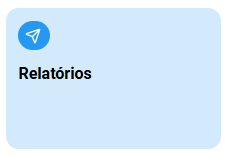
Ou Menu Lateral > Relatórios.
- Filtre por período.
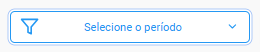
- Visualize dados:
- Total de instâncias web conectadas
- Mensagens enviadas e recebidas.
- Consumo diário por tipo de mensagem: texto, imagem, vídeo, documento, áudio, contatos, localização, sticker, enquetes e reações.
- Investimento em campanhas por período.
2. Relatório por Campanha
Acompanhe detalhes individuais dos cliques de cada campanha disparada.
Acesse:
Menu Lateral > Grupos > Na lista de Campanhas criadas, clique no botão: Personalizar.

- Filtre por período.

- Selecione a aba Relatórios.

- Visualize dados:
- Novos cliques hoje
- Novos cliques este mês
- Total de cliques
- Total de cliques por campanha
- Gráficos de rastreamento de cliques da campanha por canal de origem: WhatsApp, LinkedIn, Instagram, Telegram, Facebook, YouTube, X, E-mail, SMS e outros.
💡 Dica: use essas métricas para otimizar suas campanhas, identificar quais canais de comunicação estão atraindo/gerando mais tráfego para os seus grupos e invista estrategicamente em cada um desses canais.
Dúvidas?
Se ainda ficou com dúvidas sobre a configuração do Canal de Gestão de Grupos, clique abaixo e entre em contato com o nosso time de suporte, podemos te ajudar! 👇